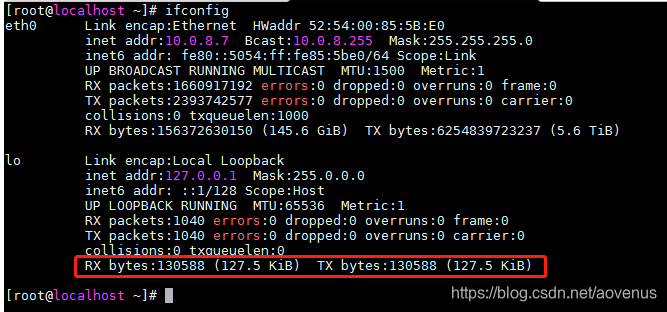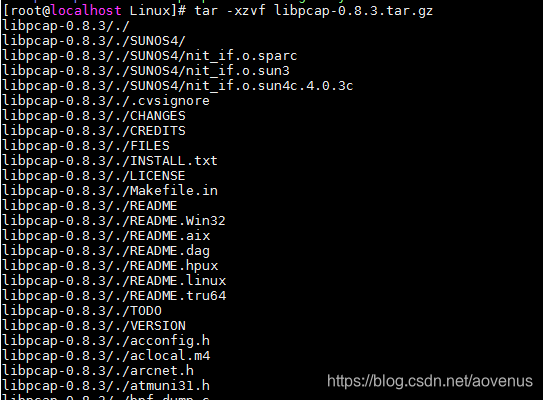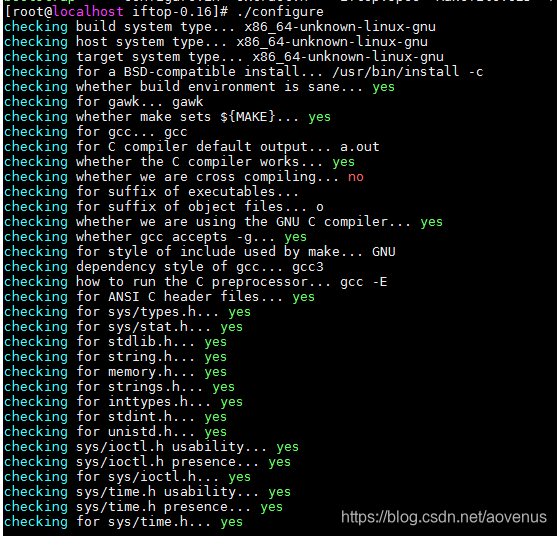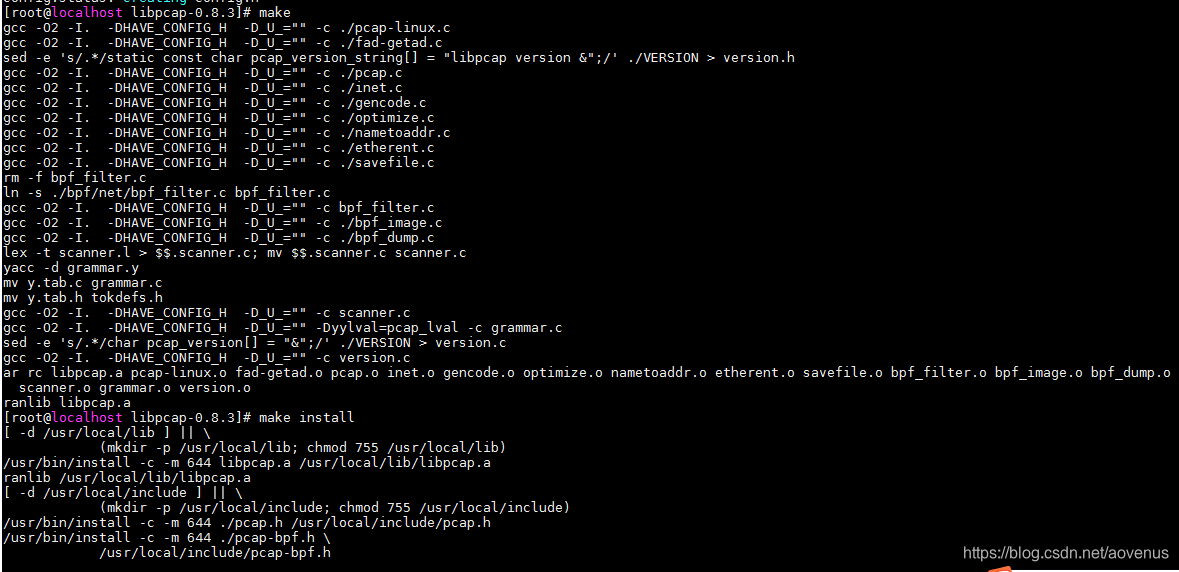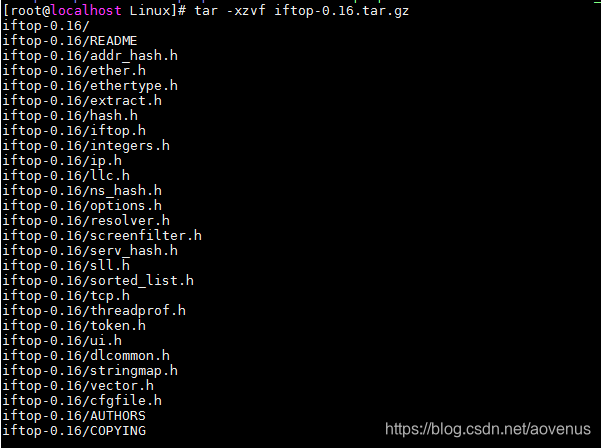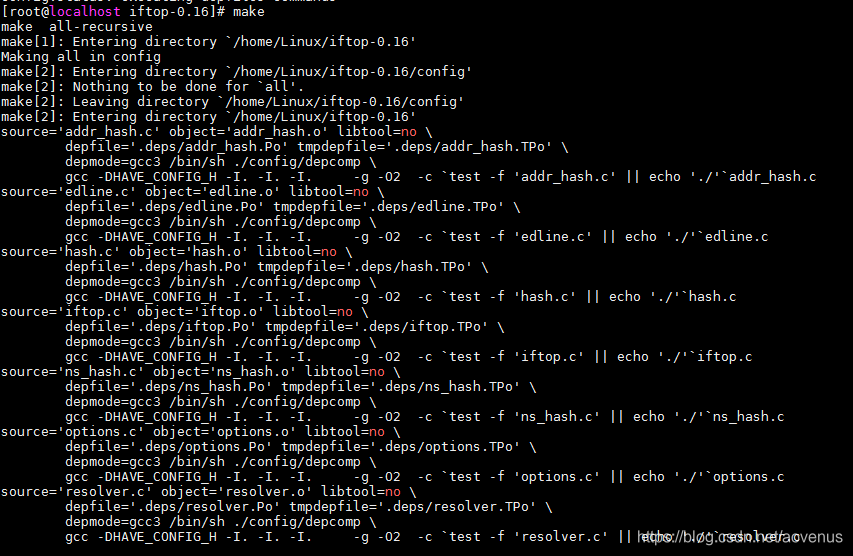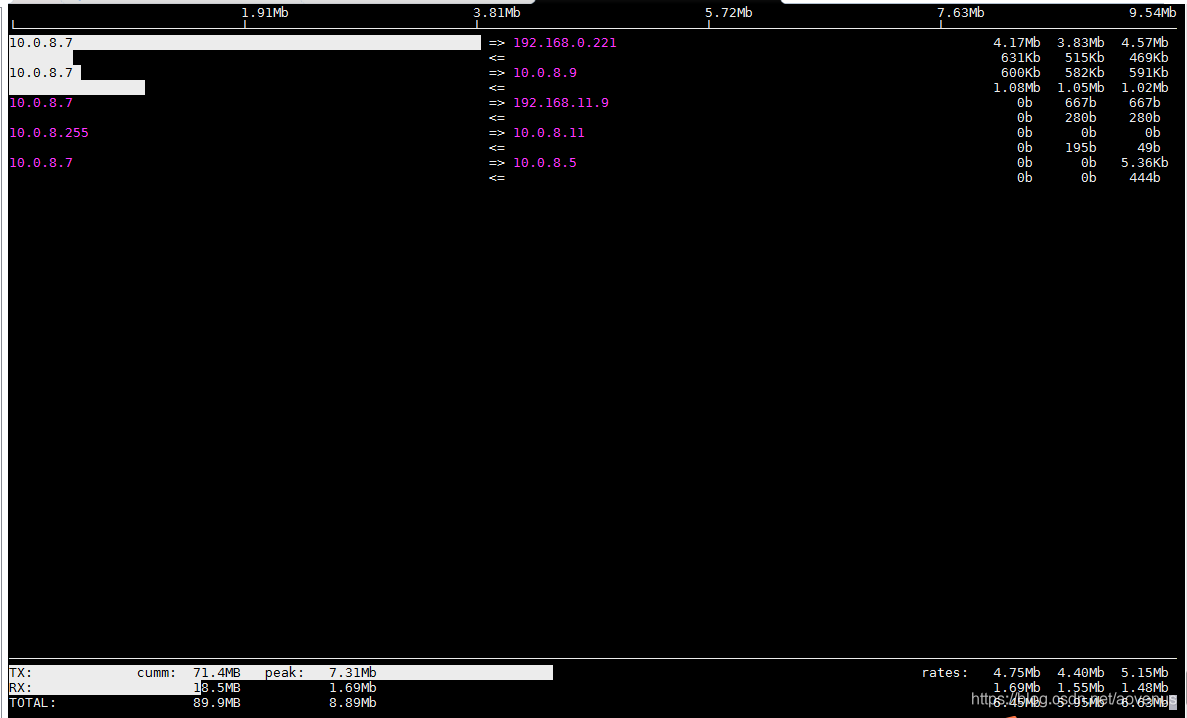(2)使用watch more /proc/net/dev查看网卡流量,默认是以字节显示
下载地址:http://www.tcpdump.org/release/libpcap-0.8.3.tar.gz
http://www.ex-parrot.com/~pdw/iftop/download/iftop-0.16.tar.gz
首先安装libpcap
tar -zxvf libpcap-0.8.3.tar.gz
方法2:./iftop -i eth1 ##查看多网卡的系统时,可以指点网卡名
方法3:./iftop -i eth0 -F 192.168.0.0/24 ##查看192.168.0.0/24网段的ip在网卡eth0上面的流量信息
相关参数及说明
1、iftop界面相关说明
界面上面显示的是类似刻度尺的刻度范围,为显示流量图形的长条作标尺用的。中间的<= =>这两个左右箭头,表示的是流量的方向。
- TX:发送流量
- RX:接收流量
- TOTAL:总流量
- Cumm:运行iftop到目前时间的总流量
- peak:流量峰值
- rates:分别表示过去 2s 10s 40s 的平均流量
2、iftop相关参数
常用的参数
- -i设定监测的网卡,如:# iftop -i eth1
- -B 以bytes为单位显示流量(默认是bits),如:# iftop -B
- -n使host信息默认直接都显示IP,如:# iftop -n
- -N使端口信息默认直接都显示端口号,如: # iftop -N
- -F显示特定网段的进出流量,如# iftop -F 10.10.1.0/24或# iftop -F 10.10.1.0/255.255.255.0
- -h(display this message),帮助,显示参数信息
- -p使用这个参数后,中间的列表显示的本地主机信息,出现了本机以外的IP信息;
- -b使流量图形条默认就显示;
- -f这个暂时还不太会用,过滤计算包用的;
- -P使host信息及端口信息默认就都显示;
- -m设置界面最上边的刻度的最大值,刻度分五个大段显示,例:# iftop -m 100M
进入iftop画面后的一些操作命令(注意大小写)
- 按h切换是否显示帮助;
- 按n切换显示本机的IP或主机名;
- 按s切换是否显示本机的host信息;
- 按d切换是否显示远端目标主机的host信息;
- 按t切换显示格式为2行/1行/只显示发送流量/只显示接收流量;
- 按N切换显示端口号或端口服务名称;
- 按S切换是否显示本机的端口信息;
- 按D切换是否显示远端目标主机的端口信息;
- 按p切换是否显示端口信息;
- 按P切换暂停/继续显示;
- 按b切换是否显示平均流量图形条;
- 按B切换计算2秒或10秒或40秒内的平均流量;
- 按T切换是否显示每个连接的总流量;
- 按l打开屏幕过滤功能,输入要过滤的字符,比如ip,按回车后,屏幕就只显示这个IP相关的流量信息;
- 按L切换显示画面上边的刻度;刻度不同,流量图形条会有变化;
- 按j或按k可以向上或向下滚动屏幕显示的连接记录;
- 按1或2或3可以根据右侧显示的三列流量数据进行排序;
- 按<根据左边的本机名或IP排序;
- 按>根据远端目标主机的主机名或IP排序;
- 按o切换是否固定只显示当前的连接;
- 按f可以编辑过滤代码,这是翻译过来的说法,我还没用过这个!
- 按!可以使用Shell命令,这个没用过!没搞明白啥命令在这好用呢!
- 按q退出监控。
参考原文链接:
https://blog.csdn.net/zcatlinux/article/details/58964